Ви в захваті від створення вражаючих відео на основі штучного інтелекту, але хочете уникнути обмежень хмарних сервісів? Модель LTXV 13B є значним проривом у генерації відео з відкритим вихідним кодом, пропонуючи вражаючу якість, яка конкурує з комерційними рішеннями. Цей комплексний посібник проведе вас через установку та запуск цього потужного генератора відео на вашому власному комп’ютері, надаючи вам повний контроль над вашим творчим процесом.
Чи ви розробник, творець контенту чи шанувальник штучного інтелекту, це покрокове навчання охоплює все - від базових вимог до просунутих налаштувань на системах Windows, macOS і Linux.
Anakin AI
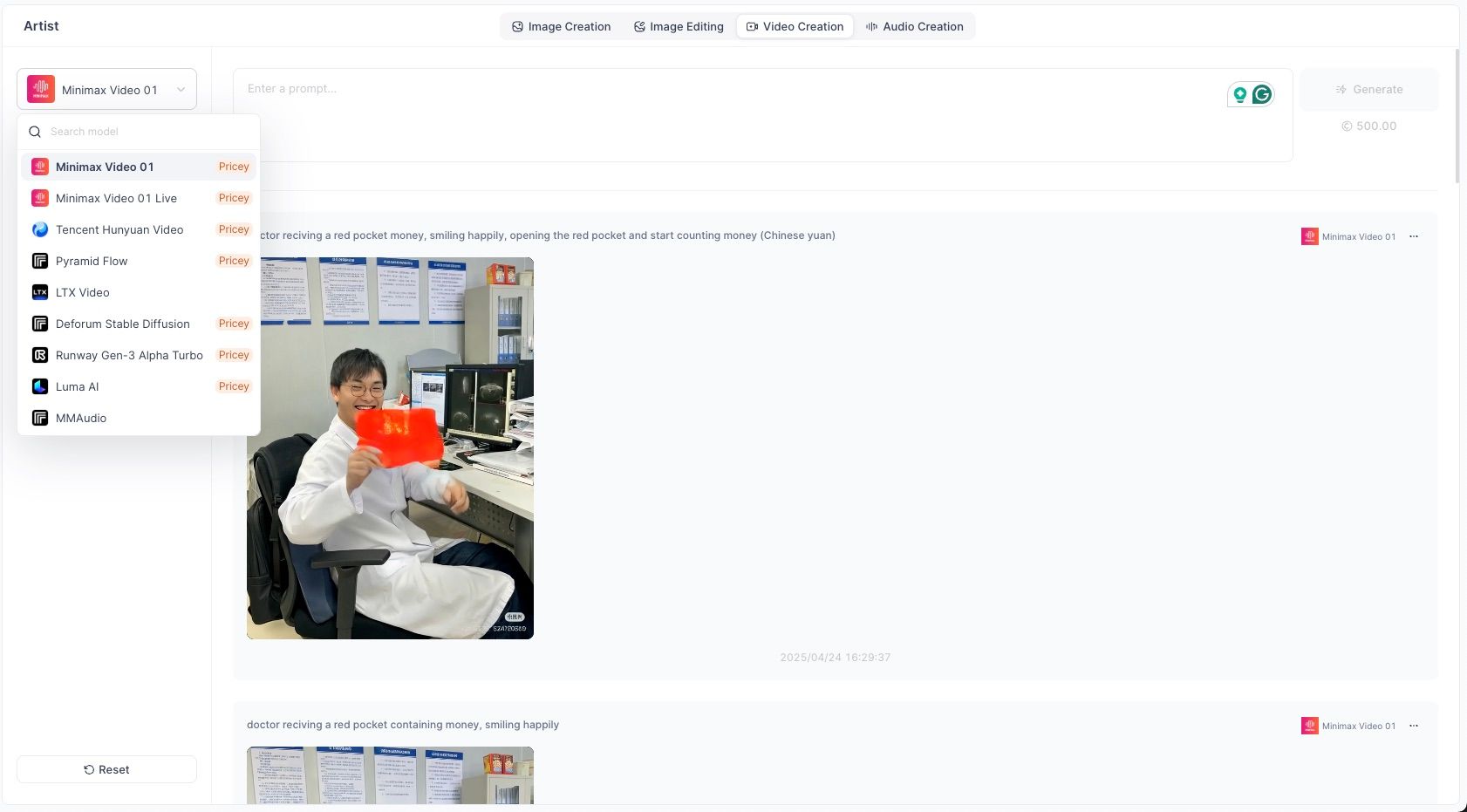
Перш ніж зануритися: Основна підготовка для установлення вашого LTXV 13B
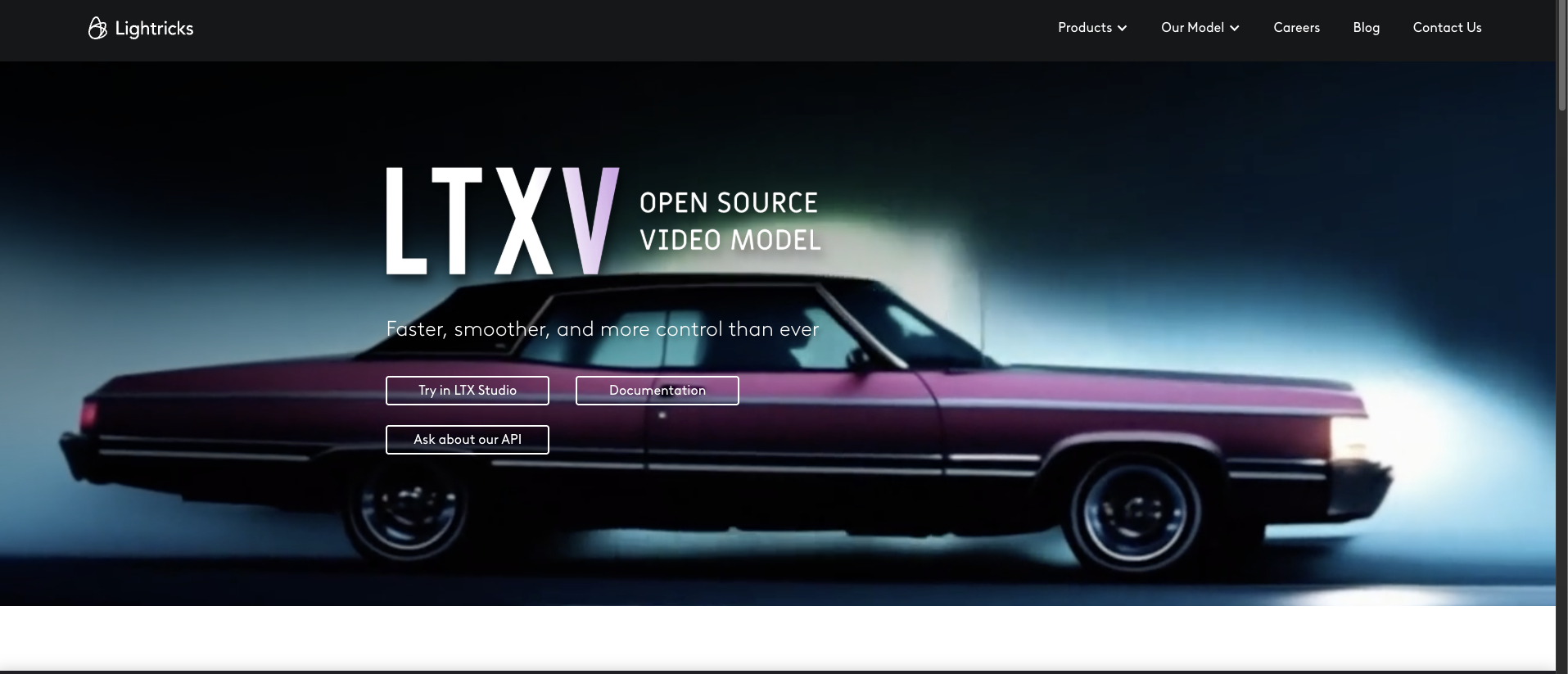
Гаразд, перед тим як закатати рукава і приступити до нюансів установки, давайте проведемо швидку "перевірку готовності". Вирішення цих основних питань зараз зробить весь процес набагато гладкішим і зекономить вам потенційні головоломки в майбутньому. Це немов збирати всі ваші інгредієнти та інструменти перед тим, як почати пекти шедевр!
VRAM: Життєва сила вашого AI-двигуна
LTXV 13B - це складна модель, і, як і будь-який високопродуктивний двигун, вона потребує достатньої кількості пального для ефективної роботи. У світі штучного інтелекту цим паливом є Відеопам'ять (VRAM), яка є виділеною пам’яттю на вашій графічній карті.
- Ідеальний сценарій (12GB+ VRAM): Для запуску повної, непосередньої моделі ltxv-13b-0.9.7-dev.safetensors і досягнення найкращої продуктивності, настійно рекомендується графічний процесор з принаймні 12GB VRAM. Це забезпечить гладшу генерацію та більш складні завдання.
- Робота з 8GB VRAM: Декілька користувачів повідомили про успішну роботу LTXV 13B з 8GB VRAM. Однак ви можете помітити більш повільний час генерації або вам, можливо, потрібно буде уважніше стежити за своїми налаштуваннями, можливо, генеруючи коротші кліпи або з нижчими роздільними здатностями.
- Рішення з низькою VRAM (6-8GB): Якщо ваша графічна карта має більш скромну VRAM (скажімо, в діапазоні 6-8GB), не впадайте у відчай! Спільнота AI має розумні рішення. Квантировані моделі, зокрема версії FP8, такі як ltxv-13b-0.9.7-dev-fp8.safetensors (або альтернативи, такі як версія FP8 Kijai, яку можна знайти на Hugging Face), розроблені таким чином, щоб бути менш вимогливими до ресурсів. Ці файли safetensors менші і менш вимогливі, що робить установку з низькою VRAM цілком здійсненною.
Місце на диску: Надайте вашим AI-творінням простір для зростання
AI-моделі, особливо ті, що призначені для генерації відео, разом зі своїми супутніми файлами, можуть займати значну кількість дискового простору.
- Переконайтеся, що у вас є хороший обсяг вільного дискового місця – прагнучи до 30-50GB, це безпечний вибір. Це зручно вмістить сам ComfyUI, установку Python, моделі LTXV (повні версії можуть займати близько 10-15GB кожна), основні текстові кодувальники, моделі покращення якості та будь-які відео, які ви генеруєте.
Стабільне підключення до Інтернету
Вам потрібно буде завантажити кілька компонентів, включаючи програмні репозиторії з GitHub та великі файли моделей з платформ, таких як Hugging Face. Стабільне та швидке підключення до Інтернету зробить цей процес набагато приємнішим і запобіжить неприємним перервам.
Основні програмні інструменти: Python та Git
Це основні програмні блоки для нашого проєкту.
- Python: LTXV 13B і ComfyUI зазвичай працюють найкраще з версією Python 3.10. Ми проведемо вас через установку цієї конкретної версії для кожної операційної системи.
- Git & Git LFS: Git - це важлива система контролю версій, використана для "клонування" (завантаження та керування) програмних проєктів із репозиторій. Git LFS (Зберігання великих файлів) є розширенням Git, яке необхідне для обробки дуже великих файлів моделей, які зазвичай зустрічаються на платформах, таких як LTXV Huggingface.
З розумінням цих передумов, сподіваємося, все готово, можемо перейти до захоплюючої частини – фактичної установки! Ми надамо детальні, покрокові інструкції для macOS, Windows та Linux.
Посібник з установки macOS LTXV 13B (використання Apple Silicon)

Для тих з вас, хто використовує Mac з Apple Silicon (серії M1, M2, M3, M4), цей розділ проведе вас через налаштування LTXV 13B, скориставшись Metal Performance Shaders (MPS) від Apple для прискорення за допомогою GPU.
Крок 1: Встановіть Homebrew (Відсутній менеджер пакетів)
Якщо у вас ще немає Homebrew, це безцінний інструмент для установки програмного забезпечення на macOS.
- Відкрийте своє додаток Terminal (ви можете знайти його в Додатках > Утиліти або пошукати його за допомогою Spotlight).
Скопіюйте наступну команду, вставте її в свій термінал і натисніть Enter:
/bin/bash -c "$(curl -fsSL https://raw.githubusercontent.com/Homebrew/install/HEAD/install.sh)"
- Слідкуйте за будь-якими підказками на екрані, щоб завершити установку. Homebrew може запитати ваш пароль.
Крок 2: Встановіть Python 3.10
Як вже згадувалося, Python 3.10 - наша цільова версія.
brew install python@3.10
Homebrew завантажить та встановить Python 3.10.
Крок 3: Встановіть Git і Git LFS
Ці компоненти необхідні для завантаження ComfyUI та файлів моделей.
brew install git git-lfs
git lfs install
Команда git lfs install ініціалізує Git LFS для вашого облікового запису, дозволяючи йому правильно обробляти великі файли.
Крок 4: Створіть каталог вашого проєкту та віртуальне середовище
Добра практика - зберігати ваші проєкти упорядкованими та їх залежності ізольованими.
- Створіть спеціальний каталог для вашого проєкту LTXV та перейдіть у нього:
mkdir LTXV_ComfyUI_Project
cd LTXV_ComfyUI_Project
- Створіть віртуальне середовище Python. Це створює ізольований простір для пакетів Python цього проєкту, запобігаючи конфліктам з іншими проектами або установкою Python вашої системи.
python3.10 -m venv venv
source venv/bin/activate
Ви дізнаєтеся, що віртуальне середовище активне, коли побачите (venv) на початку запиту терміналу.
Крок 5: Встановіть PyTorch з підтримкою MPS
PyTorch - це фреймворк глибокого навчання, на основі якого побудовано LTXV 13B.
LTXV вимагає PyTorch 2.3.0 або новішої версії для оптимальної підтримки MPS. Зазвичай краще встановити останню стабільну версію. Ви завжди можете перевірити офіційний веб-сайт PyTorch для найактуальнішої команди установки для macOS або використати загальну команду:
pip install torch torchvision torchaudio
- Ця команда завантажить та встановить PyTorch та його пов’язані бібліотеки у ваш активне віртуальне середовище.
Крок 6: Клонувати репозиторій ComfyUI
Тепер давайте отримаємо сам ComfyUI. Ми клонуватимемо його з офіційного репозиторію GitHub.
git clone https://github.com/comfyanonymous/ComfyUI.git
cd ComfyUI
Це завантажує код ComfyUI у нову папку ComfyUI і змінює ваш поточний директорій на неї.
Крок 7: Встановіть залежності ComfyUI
З активним віртуальним середовищем і всередині каталогу ComfyUI, встановіть пакети Python, які потрібні ComfyUI:
pip install -r requirements.txt
Крок 8: Встановіть менеджер ComfyUI (вкрай рекомендовано!)
Менеджер ComfyUI є надзвичайно корисним розширенням, яке спрощує установку та управління користувацькими вузлами (як ті, що для LTXV).
- Перейдіть до каталогу користувацьких вузлів ComfyUI:
cd custom_nodes - Клонувати репозиторій менеджера ComfyUI в цей каталог:
git clone https://github.com/ltdrdata/ComfyUI-Manager.git - Поверніться до основного каталогу ComfyUI:
cd ..
Крок 9: Перший запуск ComfyUI і установка вузлів LTXV
Запустіть ComfyUI. Прапор --force-fp16 може іноді покращити продуктивність на Mac, примушуючи обчислення на 16-бітну плаваючу точність, але ви також можете спробувати запустити його без цього прапора.
python main.py --force-fp16
- Відкрийте свій веб-браузер (наприклад, Safari або Chrome) і перейдіть до http://127.0.0.1:8188. Ви повинні побачити інтерфейс ComfyUI.
- Якщо менеджер ComfyUI встановив правильно, ви побачите кнопку "Менеджер" в інтерфейсі ComfyUI. Клікніть на неї.
- У меню "Менеджер" натисніть "Встановити користувацькі вузли".
- Використовуйте панель пошуку, щоб знайти ComfyUI-LTXVideo. Це офіційний пакет вузлів від Lightricks, часто посилається з їхньої сторінки LTXV на GitHub або Hugging Face. Натисніть "Встановити".
- Також настійно рекомендовано встановити ComfyUI-VideoHelperSuite. Знайдіть його та натисніть "Встановити". Цей набір забезпечує багато корисних утиліт для відеопроцесів.
- Ключовий крок: Після установки нових вузлів вам потрібно перезапустити ComfyUI. Закрийте вікно терміналу, в якому працює ComfyUI (Ctrl+C зазвичай працює), а потім знову запустіть python main.py --force-fp16 з каталогу ComfyUI.
Крок 10: Завантажте файли моделі LTXV 13B і необхідні кодувальники
Це те місце, де ви отримуєте справжні "мозки" штучного інтелекту. Вам потрібно буде завантажити їх з сторінки Lightricks LTX-Video на Hugging Face.
- Модель LTXV 13B:
- Для повної якості (якщо у вас >12GB VRAM): ltxv-13b-0.9.7-dev.safetensors
- Для налаштувань з нижчою VRAM: ltxv-13b-0.9.7-dev-fp8.safetensors
- Розмістіть завантажені файли .safetensors у каталозі ComfyUI/models/checkpoints/.
- Текстові кодувальники: Ці моделі допомагають LTXV зрозуміти ваші текстові запити.
- Кодувальники T5: Завантажте t5xxl_fp16.safetensors (або fp8-варіанти, такі як t5xxl_fp8_e4m3fn.safetensors, якщо ви використовуєте FP8 модель LTXV). Ці файли часто посилаються з документації LTXV або можуть бути знайдені на Hugging Face. Розмістіть їх у ComfyUI/models/clip/.
Кодувальник текстів PixArt: Цей кодувальник зазвичай отримується шляхом клонування його репозиторію. У вашому терміналі (переконайтесь, що ваш venv активний і ви в основному каталозі проєкту, а не в ComfyUI):
cd path/to/your/LTXV_ComfyUI_Project/ComfyUI/models/
mkdir -p text_encoders # створює каталог, якщо його немає
cd text_encoders
git clone https://huggingface.co/PixArt-alpha/PixArt-XL-2-1024-MS
cd ../../.. # Перейдіть назад до каталогу ComfyUI вашого проєкту
- Моделі покращення: Для покращення якості відео, яке ви генеруєте. Завантажте ltxv-spatial-upscaler-0.9.7.safetensors і ltxv-temporal-upscaler-0.9.7.safetensors зі сторінки Lightricks Hugging Face.
- Розмістіть їх у ComfyUI/models/upscale_models/.
Крок 11: Встановіть FFmpeg (якщо виникають проблеми із збереженням відео)
ComfyUI покладається на FFmpeg для обробки та збереження відеофайлів. Якщо ви стикаєтеся з помилками при спробі зберегти згенеровані відео:
brew install ffmpeg
Крок 12: Запустіть ComfyUI і почніть створювати!
- З основного каталогу ComfyUI (з активним venv) запустіть ComfyUI: python main.py --force-fp16.
- Завантажте приклад робочого процесу LTXV ComfyUI. Ви можете знайти ці файли JSON в каталозі ComfyUI-LTXVideo/example_workflows (наприклад, ltxv-13b-i2v-base.json для перетворення зображення у відео або ltxv-13b-i2v-base-fp8.json, якщо ви використовуєте FP8 модель LTXV). Просто перетягніть файл JSON на інтерфейс ComfyUI у вашому браузері.
- Модифікуйте запити, вхідні зображення (для робочих процесів LTX перетворення зображення у відео) та інші налаштування за бажанням, а потім натисніть "Додати запит" для початку генерації!
Користувачі macOS, ви готові! Зупиніться на хвилинку, щоб оцінити вашу установку, а потім перейдемо до Windows.
Посібник з установки Windows LTXV 13B (використання потужності NVIDIA)

Користувачі Windows, особливо ті, у кого графічні процесори NVIDIA, цей розділ є вашим комплексним посібником для запуску генератора LTX відео на вашій локальній машині!
Крок 1: Встановіть Python 3.10
- Перейдіть на офіційну сторінку завантаження Python для Windows. Завантажте інсталятор для версії Python 3.10.x.
- Дуже важливо: під час процесу установки переконайтеся, що ви ставите галочку у полі "Додати Python 3.10 до PATH". Це дозволяє використовувати Python з командного рядка без додаткових налаштувань.
Крок 2: Встановіть Git для Windows
- Завантажте Git для Windows з офіційного сайту Git.
- Запустіть інсталятор. Під час установки переконайтеся, що ви включили "Git LFS (Зберігання великих файлів)" як один із компонентів, які потрібно встановити.
Крок 3: Встановіть NVIDIA CUDA Toolkit (необхідно для прискорення роботи GPU)
Якщо у вас є графічний процесор NVIDIA, CUDA Toolkit дозволяє програмному забезпеченню, такому як PyTorch, використовувати ваш GPU для обчислень, що значно пришвидшує процеси.
- Перейдіть на сторінку завантаження NVIDIA CUDA Toolkit.
- Завантажте та встановіть версію, сумісну з PyTorch та вашим GPU. LTXV було протестовано з CUDA 12.2, але CUDA 12.1 або новіша версія зазвичай добре працює. Вибір версії установки PyTorch (наступний крок) також підкаже вам сумісні версії CUDA.
Крок 4: Налаштуйте ваш проектний каталог та віртуальне середовище
- Відкрийте командний рядок (cmd) або PowerShell.
- Створіть каталог проекту: mkdir LTXV_ComfyUI_Project
- Перейдіть у нього: cd LTXV_ComfyUI_Project
- Створіть віртуальне середовище Python: python -m venv venv
- Активуйте віртуальне середовище: .\venv\Scripts\activate
Ви повинні побачити (venv) перед вашим запитом, що вказує на те, що середовище активне.
Крок 5: Встановіть PyTorch з підтримкою CUDA
- Перейдіть на офіційну сторінку локальної установки PyTorch.
- Використовуйте селектор, щоб вибрати ваші уподобання: Stable, Windows, Pip, Python та вашу встановлену версію CUDA (наприклад, CUDA 12.1).
Скопіюйте згенеровану команду установки. Вона виглядатиме приблизно так (переконайтеся, що вона відповідає вашій версії CUDA):
pip3 install torch torchvision torchaudio --index-url https://download.pytorch.org/whl/cu121
- Запустіть цю команду у вашому активному віртуальному середовищі.
Крок 6: Отримайте ComfyUI (клонувати або використовувати автономний пакет)
Опція A: Клонування (рекомендовано для більшого контролю та оновлень):
git clone https://github.com/comfyanonymous/ComfyUI.git
cd ComfyUI
- Опція B: Автономний пакет: ComfyUI також пропонує автономний пакет для Windows, який містить вбудоване середовище Python. Якщо ви виберете це, завантажте та розпакуйте його. Налаштування для користувацьких вузлів і моделей буде схожим, але деякі шляхи можуть незначно відрізнятися.
Крок 7: Встановіть залежності ComfyUI
Якщо ви клонували ComfyUI та використовуєте своє віртуальне середовище (як створили у Кроці 4):
pip install -r requirements.txt
(Якщо ви використовуєте автономний пакет ComfyUI, цей крок може бути оброблений внутрішньо його скриптами.)
Крок 8: Встановіть менеджер ComfyUI
- Перейдіть до каталогу custom_nodes у вашій установці ComfyUI (наприклад, cd custom_nodes, якщо ви клонували).
Клонувати репозиторій менеджера ComfyUI:
git clone https://github.com/ltdrdata/ComfyUI-Manager.git
- Поверніться до основного каталогу ComfyUI: cd ..
Крок 9: Перший запуск і установка вузлів LTXV через менеджер
- Запустіть ComfyUI:
- Якщо ви клонували: python main.py
- Якщо використовуєте автономний пакет: скористайтеся наданим файлом .bat (наприклад, run_nvidia_gpu.bat).
- Відкрийте http://127.0.0.1:8188 у вашому веб-браузері.
- Натисніть кнопку "Менеджер", потім "Встановити користувацькі вузли".
- Знайдіть ComfyUI-LTXVideo і натисніть "Встановити".
- Знайдіть ComfyUI-VideoHelperSuite і натисніть "Встановити".
- Перезапустіть ComfyUI (закрийте термінал/скрипт та знову запустіть) для завантаження нових вузлів.
Крок 10: Завантажте файли моделі LTXV 13B та кодувальники
Цей процес ідентичний кроку 10 для macOS. Це ключова частина вашого завантаження та налаштування LTXV 13B.
- Модель LTXV 13B (.safetensors): повна або FP8 версія в ComfyUI\models\checkpoints\.
- Порада для Windows із низькою VRAM: Розгляньте FP8 квантовану модель Kijai з Hugging Face. Іноді це може бути простішим налаштуванням, ніж офіційний FP8, якщо ви стикаєтеся з проблемами з Q8 ядром (див. наступний крок).
- Текстові кодувальники:
- T5 (.safetensors) в ComfyUI\models\clip\.
- PixArt (git clone ...) в ComfyUI\models\text_encoders\. (Скористайтеся кроком 10 для macOS для команди git clone, адаптуючи шляхи для Windows, якщо потрібно, напр., cd ComfyUI\models\text_encoders && git clone ...).
- Моделі покращення (.safetensors): в ComfyUI\models\upscale_models\.
Крок 11: (Необов'язково, але рекомендовано для офіційної моделі FP8) Встановіть LTX-Video-Q8-Kernels
Цей крок забезпечує оптимальну продуктивність для офіційної моделі ltxv-13b-0.9.7-dev-fp8.safetensors, встановлюючи її специфічні ядра квантизації.
- Передумови: це може бути складно. Це потребує GPU, сумісного з CUDA 12.8+ (часто серія RTX 40xx або новіше), і засобів для складання Microsoft C++ (які можна встановити через інсталятор Visual Studio - виберіть навантаження "Розробка для робочого столу з C++").
- Якщо ви відповідаєте вимогам і вирішите продовжити:
- Переконайтеся, що ваш venv для ComfyUI активний.
Клонувати репозиторій:
git clone https://github.com/Lightricks/LTX-Video-Q8-Kernels.git
cd LTX-Video-Q8-Kernels
Встановіть ядра:
python setup.py install
- Якщо цей крок виявиться занадто складним, модель FP8 Kijai є чудовою альтернативою, яка часто працює без потреби в цих спеціальних ядрах, спрощуючи вашу установку з низькою VRAM.
Крок 12: Запустіть ComfyUI і розкрийте свої відеотворіння!
- Запустіть ComfyUI з основної директорії: python main.py.
- Завантажте файл JSON робочого процесу LTXV у інтерфейс ComfyUI і почніть генерувати свій унікальний вміст LTX AI відео!
Чому LTXV 13B викликає таке захоплення?
Ви пройшли через комплексний процес установки LTXV 13B, але що робить цей відеогенератор LTX особливим у стрімко розвиваючомуся світі штучного інтелекту?
- Дух відкритого коду: LTXV 13B, розроблений талановитою командою Lightricks, є моделлю AI відео з відкритим вихідним кодом. Це надзвичайно важливо, оскільки дозволяє глобальній спільноті розробників та дослідників аналізувати його архітектуру, модифікувати її та будувати на її основі. Цей спільний підхід сприяє швидким інноваціям і демократизує доступ до потужних інструментів штучного інтелекту. Ви можете знайти його основний репозиторій та внести свій внесок або дізнатися більше на GitHub (Lightricks/LTX-Video).
- Виняткова якість відео: LTXV 13B спроектовано для виробництва високоякісного, зрозумілого та візуально привабливого відео. Чи починаєте ви з детального текстового запиту, чи використовуєте наявне зображення як основу для генерації LTX зображення в відео, результати можуть бути вражаючими, часто демонструючи сильне розуміння руху та естетики.
- Безшовна інтеграція з ComfyUI: Синергія між LTXV 13B та ComfyUI є великою перевагою. Інтерфейс ComfyUI на основі вузлів дозволяє створювати складні та надзвичайно налаштовувані робочі процеси LTXV ComfyUI. Ви можете з’єднувати різні моделі, точно контролювати різні параметри генерації та експериментувати зі складними потоками так, як цього не дозволяють більш жорсткі інструменти штучного інтелекту. Це пропонує безпрецедентну творчу свободу.
- Безперервний розвиток і поліпшення: Сфера штучного інтелекту рухається зі швидкістю світла, і LTXV 13B не є винятком. Модель і її асоційовані вузли ComfyUI постійно оновлюються компанією Lightricks та спільнотою, регулярно з’являються вдосконалення, виправлення помилок і нові функції. Завжди корисно слідкувати за сторінкою LTXV на Huggingface та GitHub LTXV для ComfyUI-LTXVideo, щоб залишатися в курсі останніх досягнень.
LTXV 13B - це не просто ще одна модель штучного інтелекту; це свідчення сили співпраці з відкритим кодом і інструмент, який надає серйозні можливості для створення відео у руки будь-кого, хто готовий досліджувати. Це чудовий приклад того, на скільки далеко просунулися проекти GitHub з тексту в відео, часто конкуруючи або навіть перевершуючи власницькі системи в певних аспектах.
Переборення труднощів: усунення неполадок і фінальні поради
- VRAM часто є винуватцем: Якщо ви стикаєтеся з помилками "немає пам'яті", недостатня VRAM є найпоширенішою причиною. Спробуйте використовувати FP8 квантовані моделі, зменшити роздільну здатність або тривалість ваших відео або зменшити розмір партії у вашому робочому процесі ComfyUI.
- Консультуйтеся з консоллю: Вікно терміналу, у якому працює ComfyUI, є вашим другом! Воно часто надає цінні повідомлення про помилки та підказки, якщо щось не працює коректно.
- Звертайтеся до офіційної документації: Якщо сумніваєтеся, офіційні репозиторії GitHub для ComfyUI, ComfyUI-LTXVideo і основного проекту LTX-Video є вашими основними джерелами для оновлених інструкцій, відомих проблем і порад з усунення неполадок. Сторінка LTXV Huggingface також є безцінним ресурсом.
- Використовуйте знання спільноти: Не соромтеся шукати в інтернет-форумах, таких як Reddit (зокрема, у підредітах, таких як r/StableDiffusion або r/ComfyUI), якщо ви застрягли. Ймовірно, хтось інший зіткнувся з подібною проблемою та вирішив її.
Висновок: ваша творча подорож з LTXV 13B чекає на вас!
Вітаємо! Ви успішно пройшли детальний процес установки LTXV 13B, ознайомившись із safetensors, текстовими кодувальниками та динамічним середовищем генерації відео ComfyUI. Незалежно від того, чи ви на macOS, Windows чи Linux, тепер у вас є надзвичайно потужний генератор LTX відео під рукою. Цей навчальний посібник з LTXV 13B мав на меті прояснити налаштування та надати вам знання для початку.
Ландшафт AI-відео розвивається з неймовірною швидкістю, і інструменти на кшталт LTXV 13B є на передньому плані цієї творчої революції. З технічним налаштуванням завершено, справжня захоплююча частина починається: створення. Які сюжети ви сплетете? Які фантастичні сцени ви оживите? Які художні межі ви розсунеете зі своїми новими можливостями LTX AI відео?
Вперед, експериментуйте з пристрастю та створюйте щось неймовірне. Цифрове полотно велике, ваша уява - єдина межа, а LTXV 13B готовий відповісти на ваше бачення. Які неймовірні відео ви згенеруєте першим?